Comment désactiver les alarmes sur iPhone [2023]
Depuis l'avènement des smartphones, ils ont sans aucun doute remplacé les réveils. Si vous possédez un iPhone, vous pouvez utiliser l'application Horloge pour définir facilement autant d'alarmes à plusieurs reprises tout au long de la journée. L'application vous permet de configurer l'heure de l'alarme, la tonalité, la fréquence de répétition et si vous souhaitez les retarder à l'aide de l'option Snooze.
Si vous souhaitez désactiver l'alarme que vous avez définie, l'article suivant devrait vous aider à désactiver et supprimer les alarmes régulières et les alarmes de réveil sur votre iPhone.
Comment désactiver une alarme normale sur iPhone
Par défaut, lorsque vous ajoutez une alarme sur l'application Horloge ou demandez à Siri d'ajouter une alarme pour vous, vous créez en fait une alarme normale. Vous pouvez créer n'importe quel nombre d'alarmes sur votre iPhone et les configurer pour qu'elles se répètent un ou plusieurs jours de la semaine. Pour désactiver ces alarmes sur iPhone, ouvrez l'application Clock sur iOS.
![如何在 iPhone 上关闭闹钟 [2023]](https://img.php.cn/upload/article/000/465/014/169259550791455.png)
Dans l'horloge, appuyez sur l'onglet Réveil en bas.
![如何在 iPhone 上关闭闹钟 [2023]](https://img.php.cn/upload/article/000/465/014/169259550772132.png)
Une fois l'application ouverte, sous « Autre », faites défiler jusqu'à l'alarme que vous souhaitez désactiver. Il y aura un interrupteur à bascule vert à droite de l'alarme actuellement active. Pour les désactiver, cliquez sur ce commutateur.
![如何在 iPhone 上关闭闹钟 [2023]](https://img.php.cn/upload/article/000/465/014/169259550812949.png)
Lorsque vous faites cela, l'interrupteur à bascule passe en position d'arrêt et passe du vert au gris.
![如何在 iPhone 上关闭闹钟 [2023]](https://img.php.cn/upload/article/000/465/014/169259550852580.png)
L'alarme sélectionnée ne sonnera plus à l'heure définie, même si elle est configurée pour se répéter un autre jour.
Comment supprimer une alarme régulière sur iPhone
Si vous avez une alarme régulière qui ne s'allume plus, vous pouvez la supprimer de l'application Horloge sur votre iPhone. Pour ce faire, ouvrez l'application Clock sur iOS.
![如何在 iPhone 上关闭闹钟 [2023]](https://img.php.cn/upload/article/000/465/014/169259550791455.png)
Dans l'horloge, accédez à l'onglet Réveil en bas.
![如何在 iPhone 上关闭闹钟 [2023]](https://img.php.cn/upload/article/000/465/014/169259550772132.png)
Sur cet écran, recherchez l'alarme que vous souhaitez supprimer et faites-la glisser vers la gauche.
![如何在 iPhone 上关闭闹钟 [2023]](https://img.php.cn/upload/article/000/465/014/169259550987269.png)
Vous pouvez maintenant le supprimer de votre iPhone en cliquant sur Supprimer à droite.
![如何在 iPhone 上关闭闹钟 [2023]](https://img.php.cn/upload/article/000/465/014/169259550920212.png)
Si vous souhaitez supprimer plusieurs alarmes de votre horloge, appuyez sur Modifier dans le coin supérieur gauche.
![如何在 iPhone 上关闭闹钟 [2023]](https://img.php.cn/upload/article/000/465/014/169259550955892.png)
Maintenant, cliquez sur l'icône signe moins rouge (-) à gauche de l'alerte que vous souhaitez supprimer.
![如何在 iPhone 上关闭闹钟 [2023]](https://img.php.cn/upload/article/000/465/014/169259550915927.png)
Ensuite, cliquez sur Supprimer à droite pour le supprimer.
![如何在 iPhone 上关闭闹钟 [2023]](https://img.php.cn/upload/article/000/465/014/169259550983057.png)
Vous pouvez répéter ces étapes pour supprimer davantage d'alarmes de l'horloge. Après avoir supprimé les alertes indésirables, appuyez sur Terminé dans le coin supérieur gauche pour confirmer les modifications.
![如何在 iPhone 上关闭闹钟 [2023]](https://img.php.cn/upload/article/000/465/014/169259550984554.png)
Comment désactiver une alarme de réveil à venir
En plus des alarmes régulières, l'iPhone vous permet de définir une alarme de réveil dans le cadre de votre programme de sommeil pour n'importe quel jour. Si une alarme de réveil est activée mais que vous souhaitez la désactiver pour un jour à venir, vous pouvez utiliser l'application Horloge pour la désactiver rapidement la prochaine fois qu'elle sonnera. Pour ce faire, ouvrez l'application Clock sur iOS.
![如何在 iPhone 上关闭闹钟 [2023]](https://img.php.cn/upload/article/000/465/014/169259550791455.png)
Dans l'horloge, appuyez sur l'onglet Réveil en bas.
![如何在 iPhone 上关闭闹钟 [2023]](https://img.php.cn/upload/article/000/465/014/169259550772132.png)
Maintenant, vérifiez si vous pouvez « Dormir | Réveiller ». Si vous voyez l'alerte active, cliquez sur Change à droite de celle-ci.
![如何在 iPhone 上关闭闹钟 [2023]](https://img.php.cn/upload/article/000/465/014/169259551085230.png)
Dans l'écran Modifier le réveil qui apparaît, faites défiler vers le bas et désactivez la bascule Réveil sous Options du réveil.
![如何在 iPhone 上关闭闹钟 [2023]](https://img.php.cn/upload/article/000/465/014/169259551065198.png)
Pour confirmer vos modifications, cliquez sur Terminé dans le coin supérieur droit.
![如何在 iPhone 上关闭闹钟 [2023]](https://img.php.cn/upload/article/000/465/014/169259551076914.png)
Vous verrez maintenant une invite sur votre écran vous demandant si vous souhaitez désactiver temporairement cette alarme ou désactiver définitivement cet horaire de sommeil. Si vous souhaitez uniquement désactiver la prochaine alarme de réveil sans affecter votre horaire de sommeil, sélectionnez Modifier la prochaine alarme uniquement.
![如何在 iPhone 上关闭闹钟 [2023]](https://img.php.cn/upload/article/000/465/014/169259551062729.png)
L'application Horloge désactivera désormais temporairement la prochaine alarme de réveil sur votre iPhone.
Comment désactiver les alarmes de réveil pour des jours spécifiques
Les alarmes de réveil font partie de votre programme de sommeil, elles se répètent donc à des heures spécifiques sur plusieurs jours de la semaine que vous définissez. Si vous avez programmé une alarme de réveil sur plusieurs jours mais que vous ne souhaitez plus qu'elle se déclenche un jour spécifique, vous pouvez la désactiver une fois afin que votre iPhone ne déclenche plus d'alarme à l'avenir.
Méthode 1 : utiliser l'application Clock
Si vous souhaitez désactiver l'alarme de réveil pour des jours spécifiques de la semaine, vous pouvez le faire en ouvrant l'application Clock sur votre iPhone.
![如何在 iPhone 上关闭闹钟 [2023]](https://img.php.cn/upload/article/000/465/014/169259550791455.png)
Dans l'horloge, accédez à l'onglet Alarmes en bas et appuyez sur Modifier à côté du prochain réveil Réveil.
![如何在 iPhone 上关闭闹钟 [2023]](https://img.php.cn/upload/article/000/465/014/169259550772132.png)
Sur l'écran suivant, faites défiler vers le bas et appuyez sur "Modifier le programme de sommeil" dans Santé.
![如何在 iPhone 上关闭闹钟 [2023]](https://img.php.cn/upload/article/000/465/014/169259551158357.png)
Vous verrez maintenant l'écran Plan complet dans l'application Santé. Sous « Horaire complet », cliquez sur Modifier sous votre horaire de sommeil.
![如何在 iPhone 上关闭闹钟 [2023]](https://img.php.cn/upload/article/000/465/014/169259551119463.png)
Ici, vous verrez tous les jours pour lesquels l'alarme de réveil est activée dans la section Jours actifs. Le jour de la semaine où l'alarme de réveil est active est mis en évidence par un fond circulaire bleu.
![如何在 iPhone 上关闭闹钟 [2023]](https://img.php.cn/upload/article/000/465/014/169259551130205.png)
Pour désactiver cette alarme un jour précis, cliquez sur le jour de votre choix. Lorsque vous faites cela, le fond bleu sera supprimé des jours sélectionnés de la semaine. Vous pouvez répéter cette étape pour désactiver les alarmes de réveil pour les autres jours.
![如何在 iPhone 上关闭闹钟 [2023]](https://img.php.cn/upload/article/000/465/014/169259551153806.png)
Après avoir désactivé l'alarme pour un jour spécifique de la semaine, appuyez sur Terminé dans le coin supérieur droit.
![如何在 iPhone 上关闭闹钟 [2023]](https://img.php.cn/upload/article/000/465/014/169259551126165.png)
Votre iPhone ne sonnera plus certains jours lorsque vous désactiverez les alarmes de réveil.
Méthode 2 : utilisez l'application Santé
Vous pouvez également utiliser l'application Santé pour désactiver les alarmes de réveil pour des jours spécifiques de la semaine. Pour commencer, ouvrez l'application Santé sur votre iPhone.
![如何在 iPhone 上关闭闹钟 [2023]](https://img.php.cn/upload/article/000/465/014/169259551170817.png)
Dans Santé, cliquez sur l'onglet Parcourir dans le coin inférieur droit.
![如何在 iPhone 上关闭闹钟 [2023]](https://img.php.cn/upload/article/000/465/014/169259551184882.png)
Sur cet écran, faites défiler vers le bas et sélectionnez "Veille".
![如何在 iPhone 上关闭闹钟 [2023]](https://img.php.cn/upload/article/000/465/014/169259551291293.png)
Depuis l'écran de veille, faites défiler jusqu'à « Votre programme » et appuyez sur la case « Programme complet et options » .
![如何在 iPhone 上关闭闹钟 [2023]](https://img.php.cn/upload/article/000/465/014/169259551255191.png)
Vous verrez maintenant l’écran Plan complet dans l’application Santé. Sous « Horaire complet », cliquez sur Modifier sous votre horaire de sommeil.
![如何在 iPhone 上关闭闹钟 [2023]](https://img.php.cn/upload/article/000/465/014/169259551119463.png)
Ici, vous verrez tous les jours pour lesquels l'alarme de réveil est activée dans la section Jours actifs. Le jour de la semaine où l'alarme de réveil est active est mis en évidence par un fond circulaire bleu.
![如何在 iPhone 上关闭闹钟 [2023]](https://img.php.cn/upload/article/000/465/014/169259551130205.png)
Pour désactiver cette alarme un jour précis, cliquez sur le jour de votre choix. Lorsque vous faites cela, le fond bleu sera supprimé des jours sélectionnés de la semaine. Vous pouvez répéter cette étape pour désactiver les alarmes de réveil pour les autres jours.
![如何在 iPhone 上关闭闹钟 [2023]](https://img.php.cn/upload/article/000/465/014/169259551153806.png)
Après avoir désactivé l'alarme pour un jour spécifique de la semaine, appuyez sur Terminé dans le coin supérieur droit.
![如何在 iPhone 上关闭闹钟 [2023]](https://img.php.cn/upload/article/000/465/014/169259551126165.png)
Votre iPhone ne sonnera plus certains jours lorsque vous désactiverez les alarmes de réveil.
Comment désactiver définitivement les alarmes de réveil
Si vous configurez un programme de sommeil sur votre iPhone, vous pouvez supprimer complètement ses alarmes de l'application Santé et de l'application Horloge.
Méthode 1 : Utilisez l'application Santé
Pour supprimer complètement les alarmes de réveil, ouvrez l'application Santé sur votre iPhone.
![如何在 iPhone 上关闭闹钟 [2023]](https://img.php.cn/upload/article/000/465/014/169259551170817.png)
Dans Santé, cliquez sur l'onglet Parcourir dans le coin inférieur droit.
![如何在 iPhone 上关闭闹钟 [2023]](https://img.php.cn/upload/article/000/465/014/169259551184882.png)
Sur cet écran, faites défiler vers le bas et sélectionnez "Veille".
![如何在 iPhone 上关闭闹钟 [2023]](https://img.php.cn/upload/article/000/465/014/169259551291293.png)
Depuis l'écran de veille, faites défiler jusqu'à « Votre programme » et appuyez sur la case « Programme complet et options » .
![如何在 iPhone 上关闭闹钟 [2023]](https://img.php.cn/upload/article/000/465/014/169259551390979.png)
Vous verrez maintenant l'écran Plan complet dans l'application Santé. Sous « Horaire complet », cliquez sur Modifier sous le programme de sommeil dont vous souhaitez supprimer l'alarme.
![如何在 iPhone 上关闭闹钟 [2023]](https://img.php.cn/upload/article/000/465/014/169259551397237.png)
Dans l'écran "Modifier votre planning", cliquez sur "Supprimer le planning" en bas.
![如何在 iPhone 上关闭闹钟 [2023]](https://img.php.cn/upload/article/000/465/014/169259551399205.png)
Les alarmes et les plannings seront supprimés de votre iPhone et ne sonneront plus à l'heure précédemment définie.
Méthode 2 : utiliser l'application Clock
Vous pouvez supprimer définitivement l'alarme de réveil en ouvrant l'application Clock sur votre iPhone.
![如何在 iPhone 上关闭闹钟 [2023]](https://img.php.cn/upload/article/000/465/014/169259550791455.png)
Dans l'horloge, accédez à l'onglet Alarmes en bas et appuyez sur Modifier à côté du prochain réveil Réveil.
![如何在 iPhone 上关闭闹钟 [2023]](https://img.php.cn/upload/article/000/465/014/169259551085230.png)
Sur l'écran suivant, faites défiler vers le bas et appuyez sur "Modifier le programme de sommeil" dans Santé.
![如何在 iPhone 上关闭闹钟 [2023]](https://img.php.cn/upload/article/000/465/014/169259551158357.png)
Vous verrez maintenant l'écran Plan complet dans l'application Santé. Sous « Horaire complet », cliquez sur Modifier sous le programme de sommeil dont vous souhaitez supprimer l'alarme.
![如何在 iPhone 上关闭闹钟 [2023]](https://img.php.cn/upload/article/000/465/014/169259551397237.png)
Dans l'écran "Modifier votre planning", cliquez sur "Supprimer le planning" en bas.
![如何在 iPhone 上关闭闹钟 [2023]](https://img.php.cn/upload/article/000/465/014/169259551399205.png)
Les alarmes et les plannings seront supprimés de votre iPhone et ne sonneront plus à l'heure précédemment définie.
Ce qui précède est le contenu détaillé de. pour plus d'informations, suivez d'autres articles connexes sur le site Web de PHP en chinois!

Outils d'IA chauds

Undresser.AI Undress
Application basée sur l'IA pour créer des photos de nu réalistes

AI Clothes Remover
Outil d'IA en ligne pour supprimer les vêtements des photos.

Undress AI Tool
Images de déshabillage gratuites

Clothoff.io
Dissolvant de vêtements AI

Video Face Swap
Échangez les visages dans n'importe quelle vidéo sans effort grâce à notre outil d'échange de visage AI entièrement gratuit !

Article chaud

Outils chauds

Bloc-notes++7.3.1
Éditeur de code facile à utiliser et gratuit

SublimeText3 version chinoise
Version chinoise, très simple à utiliser

Envoyer Studio 13.0.1
Puissant environnement de développement intégré PHP

Dreamweaver CS6
Outils de développement Web visuel

SublimeText3 version Mac
Logiciel d'édition de code au niveau de Dieu (SublimeText3)

Sujets chauds
 1674
1674
 14
14
 1429
1429
 52
52
 1333
1333
 25
25
 1278
1278
 29
29
 1257
1257
 24
24
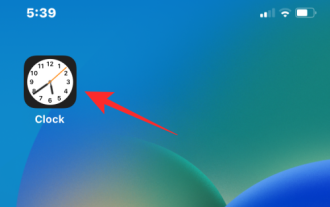 3 façons de désactiver l'alarme Snooze sur iPhone
Feb 02, 2024 pm 04:15 PM
3 façons de désactiver l'alarme Snooze sur iPhone
Feb 02, 2024 pm 04:15 PM
Lorsque vous définissez une alarme sur votre iPhone, il arrive parfois que l'alarme ne sonne pas à l'heure que vous avez sélectionnée. Si vous n'arrêtez pas l'alarme à temps, elle passera en mode snooze. Après la répétition, si vous ne parvenez pas à arrêter l'alarme, elle retentira à nouveau dans 9 minutes. Bien que de nombreuses personnes puissent appuyer sur le bouton snooze au réveil le matin, pour certaines, cela peut causer une certaine détresse. Dans cet article, nous vous expliquerons toutes les manières de désactiver l'alarme snooze sur iPhone. Comment désactiver la répétition du réveil sur iPhone [3 méthodes] Il existe 3 méthodes pour désactiver l'option de répétition du réveil de l'iPhone. Méthode 1 : Désactiver la fonction snooze avant que l'alarme ne se déclenche. Si vous ne souhaitez plus que l'alarme se déclenche à nouveau ou si vous souhaitez éviter d'appuyer accidentellement sur la fonction snooze, vous pouvez
 A quoi sert le mode veille sur iPhone ?
Nov 04, 2023 am 11:13 AM
A quoi sert le mode veille sur iPhone ?
Nov 04, 2023 am 11:13 AM
Les appareils iOS sont depuis longtemps capables de suivre vos habitudes de sommeil et bien plus encore grâce à l'application Santé. Mais n’est-ce pas ennuyeux d’être dérangé par des notifications pendant que vous dormez ? Ces notifications peuvent ne pas être pertinentes et donc perturber vos habitudes de sommeil. Bien que le mode Ne pas déranger soit un excellent moyen d'éviter les distractions pendant votre sommeil, il peut vous faire manquer des appels et des messages importants que vous recevez pendant la nuit. Heureusement, c'est là qu'intervient le mode veille. Apprenons-en plus à ce sujet et comment l'utiliser sur iPhone. Quel rôle joue le mode veille sur l'iPhone ? Le mode veille est un mode de concentration dédié dans iOS qui est automatiquement activé en fonction de votre horaire de sommeil dans l'application « Santé ». Cela vous aide à définir une alarme, puis
 Comment utiliser plusieurs minuteries sur iPhone avec iOS 17
Jun 21, 2023 am 08:18 AM
Comment utiliser plusieurs minuteries sur iPhone avec iOS 17
Jun 21, 2023 am 08:18 AM
Que sont les multi-minuteries sur iOS17 ? Dans iOS17, Apple offre désormais aux utilisateurs la possibilité de définir plusieurs minuteries à la fois sur leur iPhone. Il s’agit d’un changement bienvenu, que beaucoup attendaient depuis des années. L'application Clock, qui avant iOS 16 permettait uniquement aux utilisateurs de régler une minuterie à la fois, peut désormais être utilisée pour activer n'importe quel nombre de minuteries, ce qui la rend idéale pour effectuer plusieurs tâches à la fois. Vous pouvez définir n'importe quel nombre de minuteries dans l'écran des minuteries. Une fois le minuteur démarré, tous les minuteurs actifs apparaîtront sous forme de notifications « Activité en direct » sur l'écran de verrouillage et le centre de notifications. À partir de là, vous pouvez afficher le temps restant jusqu'à ce que la minuterie soit désactivée, mettre en pause ou arrêter la minuterie sans ouvrir l'application Horloge. quand tu es à l'heure
 Application d'horloge manquante sur iPhone : comment y remédier
May 03, 2024 pm 09:19 PM
Application d'horloge manquante sur iPhone : comment y remédier
May 03, 2024 pm 09:19 PM
L'application horloge est-elle absente de votre téléphone ? La date et l'heure apparaîtront toujours sur la barre d'état de votre iPhone. Cependant, sans l'application Horloge, vous ne pourrez pas utiliser l'horloge mondiale, le chronomètre, le réveil et bien d'autres fonctionnalités. Par conséquent, réparer l’application d’horloge manquante devrait figurer en haut de votre liste de tâches. Ces solutions peuvent vous aider à résoudre ce problème. Correctif 1 – Placer l’application Horloge Si vous avez supprimé par erreur l’application Horloge de votre écran d’accueil, vous pouvez remettre l’application Horloge à sa place. Étape 1 – Déverrouillez votre iPhone et commencez à faire glisser votre doigt vers la gauche jusqu'à atteindre la page Bibliothèque d'applications. Étape 2 – Ensuite, recherchez « horloge » dans le champ de recherche. Étape 3 – Lorsque vous voyez « Horloge » ci-dessous dans les résultats de recherche, maintenez-la enfoncée et
 Comment désactiver une alarme sur iPhone
Mar 06, 2024 pm 08:13 PM
Comment désactiver une alarme sur iPhone
Mar 06, 2024 pm 08:13 PM
L'iPhone est livré avec l'application Clock et vous pouvez facilement définir plusieurs alarmes pour vous assurer de ne manquer aucun événement important tout au long de la journée. L'application vous permet de personnaliser les heures d'alarme, les sons et les paramètres de répétition, ainsi que de choisir d'activer ou non la fonction de répétition. De cette façon, vous pouvez régler le réveil de manière flexible en fonction de votre emploi du temps pour vous assurer de vous réveiller à l'heure ou vous rappeler de faire des choses importantes. Si vous souhaitez désactiver l'alarme que vous avez définie, l'article suivant devrait vous aider à désactiver et supprimer les alarmes régulières et les alarmes de réveil sur votre iPhone. Comment désactiver les alarmes régulières sur iPhone Dans l'application Horloge sur iPhone, vous pouvez ajouter plusieurs alarmes et les personnaliser comme vous le souhaitez. Lorsque vous définissez une alarme ou demandez à Siri de vous aider à la définir, vous créez en fait une alarme programmée.
 Comment définir plusieurs minuteries sur iPhone iOS 17
Sep 18, 2023 am 09:01 AM
Comment définir plusieurs minuteries sur iPhone iOS 17
Sep 18, 2023 am 09:01 AM
Dans iOS 17, vous pouvez définir plusieurs minuteries sur votre iPhone à l'aide de l'application Horloge ou utiliser Siri pour le régler en mode mains libres. Nous discutons des deux dans cet article. Jetons un coup d'oeil à eux. Définir plusieurs minuteries sur iPhone à l'aide de l'application Horloge Ouvrez l'application Horloge sur votre iPhone et appuyez sur l'onglet Minuteries dans le coin inférieur droit. Maintenant, réglez les heures, les minutes et les secondes. Vous pouvez utiliser les options « Étiquette » et « Quand la minuterie se termine-t-elle » pour définir un nom pour la minuterie et une tonalité préférée lorsque la minuterie se termine. Cela vous aidera à différencier les minuteries. Une fois terminé, cliquez sur le bouton "Démarrer". Ensuite, cliquez sur l'icône "+" dans le coin supérieur droit. Maintenant, répétez les étapes ci-dessus pour définir plusieurs minuteries sur iPhone. Vous pouvez également parcourir
 Comment définir une alarme sur Mac
May 03, 2023 am 08:04 AM
Comment définir une alarme sur Mac
May 03, 2023 am 08:04 AM
Comment définir une alarme sur Mac à l'aide de rappels Définir une alarme à l'aide de l'application Rappels est également simple et vous pouvez la définir directement à partir de l'application Rappels ou de Siri. Ouvrez l'application Rappels sur votre Mac Cliquez sur le bouton + Plus pour ajouter un nouveau rappel. Donnez un nom au rappel, comme « Réveil » et sélectionnez « Ajouter une heure ». Définissez l'heure à laquelle vous souhaitez que l'alarme se déclenche. Cela peut être défini sur votre Mac La manière la plus simple de régler une alarme. Si vous utilisez iCloud et possédez également un iPhone ou un iPad, les alertes seront envoyées à ces appareils via l'application Rappels. Comment définir une alerte répétée sur Mac à l'aide de rappels Ouvrez l'application Rappels sur Mac Cliquez sur le bouton + Plus pour créer un rappel Nommez le rappel « Répéter »
 iOS 17 : Comment changer le style d'horloge de l'iPhone en mode veille
Sep 10, 2023 pm 09:21 PM
iOS 17 : Comment changer le style d'horloge de l'iPhone en mode veille
Sep 10, 2023 pm 09:21 PM
La veille est un mode d'écran de verrouillage qui s'active lorsque l'iPhone est branché sur le chargeur et orienté en orientation horizontale (ou paysage). Il se compose de trois écrans différents, dont l'un affiche l'heure en plein écran. Lisez la suite pour savoir comment changer le style de votre horloge. Le troisième écran de StandBy affiche les heures et les dates dans différents thèmes que vous pouvez faire glisser verticalement. Certains thèmes affichent également des informations supplémentaires, comme la température ou la prochaine alarme. Si vous maintenez une horloge enfoncée, vous pouvez basculer entre différents thèmes, notamment numérique, analogique, mondial, solaire et flottant. Float affiche l'heure dans de grands nombres de bulles dans des couleurs personnalisables, Solar a une police plus standard avec un motif d'éruption solaire dans différentes couleurs et World affiche le monde en mettant en surbrillance



